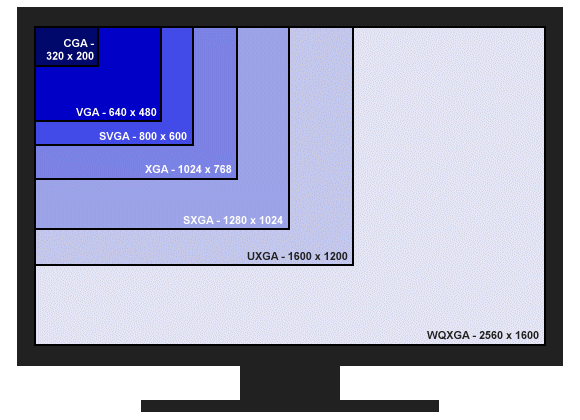Cómo configurar su monitor para una reproducción correcta del color
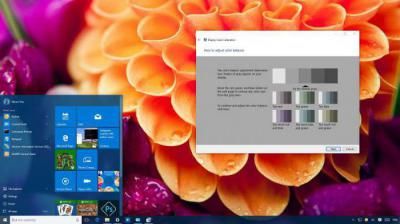 El deseo de ver en la pantalla del monitor una imagen óptima en términos de brillo, nitidez, saturación y otros parámetros se explica fácilmente, porque la comodidad de la vista durante el trabajo y el placer estético al contemplar una imagen de alta calidad. Depende de esto. A pesar de la presencia de factores subjetivos, existen recomendaciones universales generales para el ajuste de alta calidad de la reproducción cromática del monitor, especialmente relevantes si necesita imprimir alguna imagen.
El deseo de ver en la pantalla del monitor una imagen óptima en términos de brillo, nitidez, saturación y otros parámetros se explica fácilmente, porque la comodidad de la vista durante el trabajo y el placer estético al contemplar una imagen de alta calidad. Depende de esto. A pesar de la presencia de factores subjetivos, existen recomendaciones universales generales para el ajuste de alta calidad de la reproducción cromática del monitor, especialmente relevantes si necesita imprimir alguna imagen.
El contenido del artículo.
¿Qué es la reproducción cromática y en qué casos es necesario ajustarla?
La reproducción cromática es la influencia del espectro de colores en la percepción visual. La calibración correcta de la pantalla es necesaria no sólo para fines domésticos, para la comodidad de la vista, sino que también es una necesidad profesional para diseñadores, editores de vídeo, fotógrafos, imprentas y muchos otros. De ello depende no sólo la calidad de la impresión prevista, sino también el trabajo de edición del cliente.

¡IMPORTANTE! Al ajustar la configuración, tenga en cuenta que pueden depender de la iluminación, así como del tipo de matriz y tarjeta de video.
La configuración se puede realizar de tres formas: con sus propias herramientas de configuración de parámetros (botones directamente en el monitor), programas estándar del sistema operativo y aplicaciones instaladas adicionalmente.
El método más sencillo es el primero, pero también es el más primitivo, ya que no podemos hablar de ajuste fino. Para uso doméstico basta con el segundo método, pero para uso profesional se requiere el tercero, y en algunos casos los programas se compran o alquilan.
Las recomendaciones básicas para la calibración de la pantalla son las siguientes:
- Es necesario comenzar no antes de veinte minutos después del encendido, ya que lleva tiempo calentarse.
- Restablezca todas las configuraciones de fábrica antes de comenzar. Esta función puede estar incluida en el programa y, si no está allí, puede instalar la utilidad wini2cddc. Es conveniente porque existe una versión gratuita de treinta días, sin embargo, no será necesaria más de una vez, por lo que se puede eliminar inmediatamente después de su uso.
- También debe desactivar todas las configuraciones automáticas existentes.
Calibración sencilla utilizando capacidades de Windows
Existe un programa estándar para esto. Para abrirlo, debe seguir la ruta “Configuración-Sistema-Pantalla-Configuración avanzada de pantalla”. O simplemente escriba "Calibración de color del monitor" en la búsqueda. Esto se aplica a la décima versión. En los sistemas 7 y 8.1, la función necesaria se encuentra en el panel de control, el elemento "Pantalla".
¡REFERENCIA! Dado que este programa está diseñado para usuarios comunes, todas sus configuraciones son simples, intuitivas y cuentan con indicaciones, por lo que no necesita ningún conocimiento adicional especial para esto, solo debe seguir las operaciones especificadas.
Antes de comenzar, expanda la ventana a su tamaño completo y siéntese directamente frente a la pantalla a la distancia a la que trabaja habitualmente. El primer paso es ajustar la gamma moviendo el control deslizante. Tu tarea es ajustar para que los puntos en el centro de los círculos se fusionen en color.
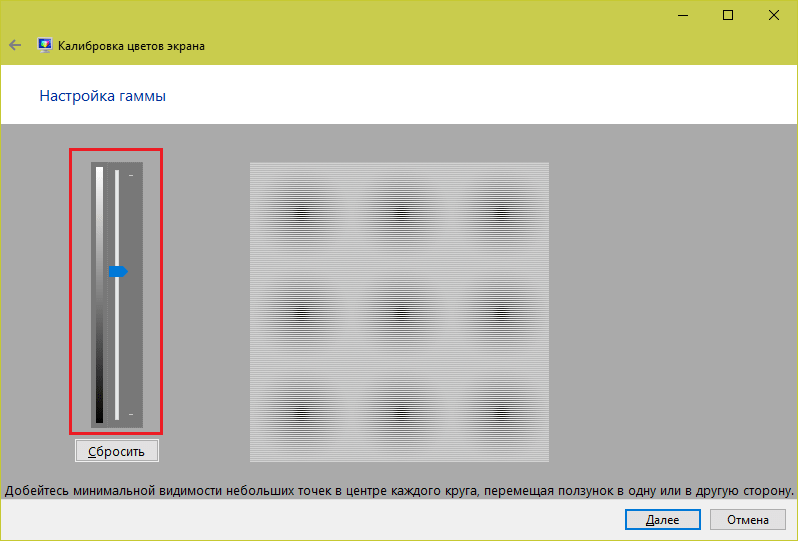
A continuación, debes ajustar el brillo. Esto no se puede hacer en el programa, para hacer esto, debe buscar el elemento "Opciones de energía" en el panel de control y realizar cambios en él. En esta prueba, el traje no debe mezclarse con la camisa (ajustes demasiado bajos) y la cruz en el fondo no debe sobresalir significativamente (demasiado alto).
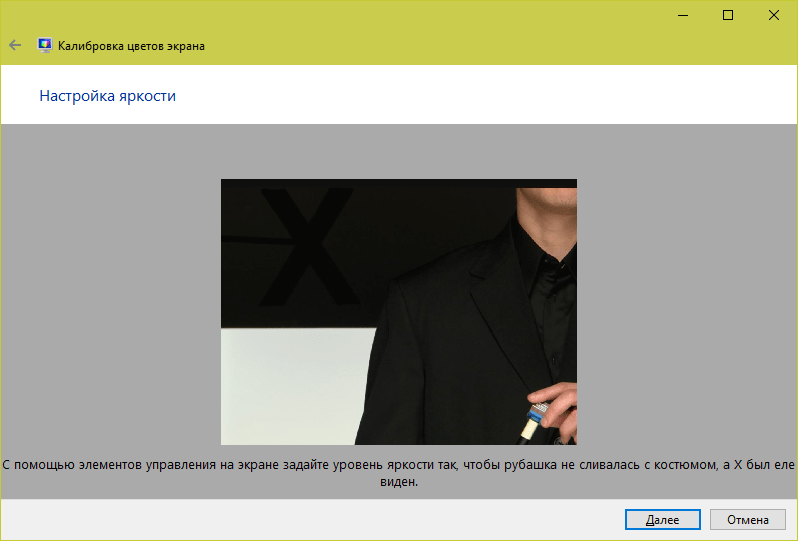
Después de esto, el contraste se ajusta ajustando el propio monitor. Para obtener un resultado ideal, todos los detalles de la camiseta deben poder distinguirse.
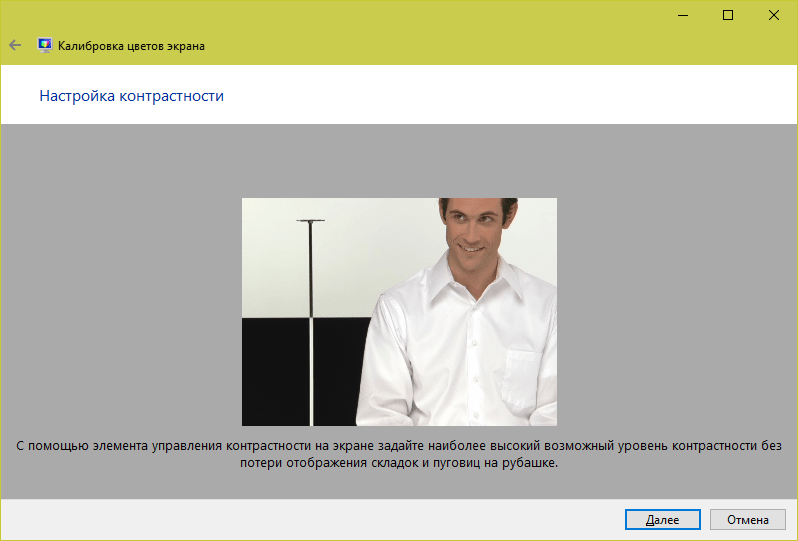
Y por último, lo último es el equilibrio de color. Si todas las franjas son grises, entonces todo está en orden, pero si tienen cualquier otro tono, ajústalo moviendo los controles deslizantes.
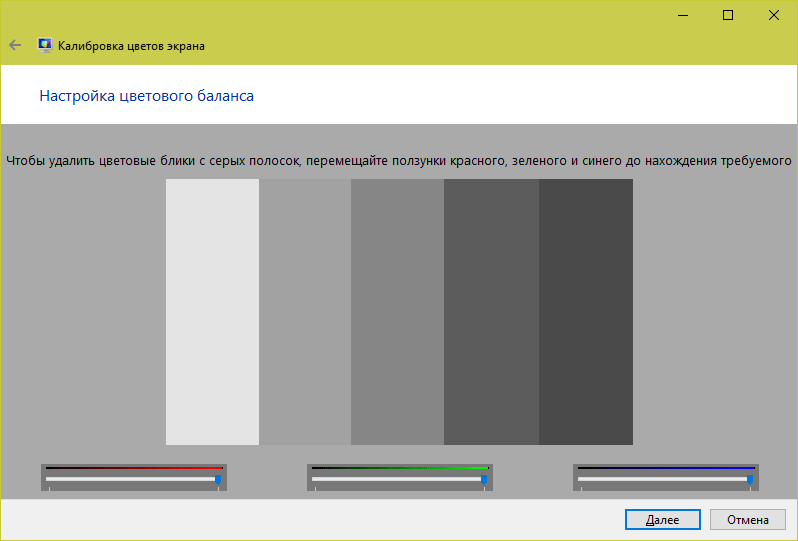
El último paso es guardar todos los cambios. También puede comparar lo que obtiene con cómo se ajustó anteriormente la corrección de color.
Ajustar los colores del monitor usando RealColor
RealColor es una imagen que se abre a pantalla completa para comprobar la correcta reproducción del color.
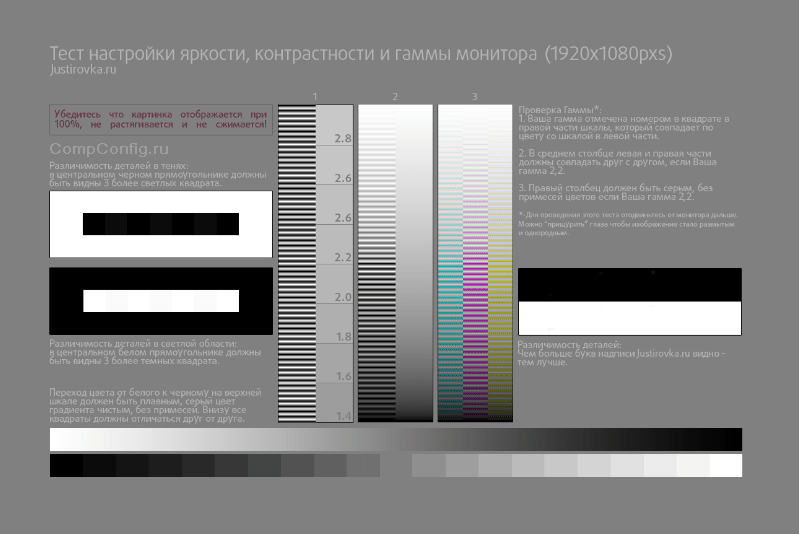
En las franjas horizontales y verticales que representan un degradado suave, no debe haber líneas ni franjas claras, y en el resto, los límites entre los colores deben ser claramente visibles.
Cómo cambiar el color de la pantalla usando Adobe Gamma
Este programa es necesario para quienes trabajan en Photoshop, está incluido y se utiliza para ajustar la reproducción del color. La forma más cómoda de trabajar con él es utilizar el asistente de configuración.
Primero, configure los parámetros de brillo y contraste.
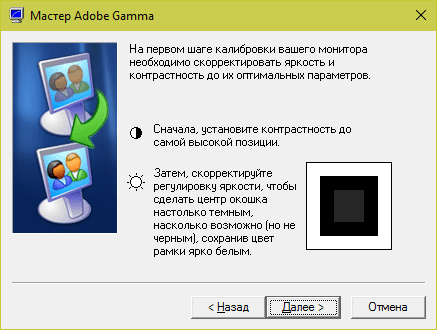
El cuadrado más pequeño debe tener un color lo más parecido posible al negro que lo rodea, pero no fusionarse con él, y el marco debe mantener el tono más claro posible.
El siguiente paso es la configuración RGB.
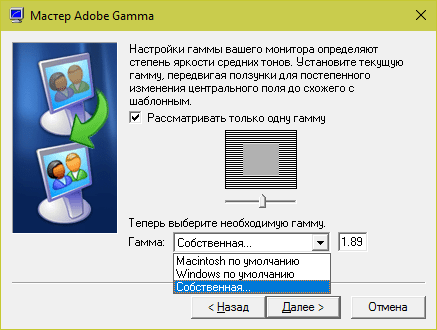
La configuración preferida para un monitor LCD es 1,8, para un monitor CRT es 2,2.
A continuación se ajusta la temperatura de color del punto blanco en Kelvin. Si utiliza su computadora principalmente a la luz del día, los parámetros óptimos son 5500–6500 K. Con luz eléctrica cálida - 5000 K, con luz fluorescente - 9300 K.
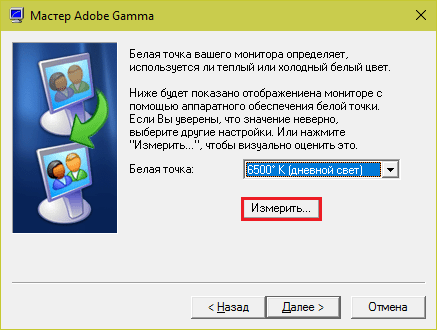
El último paso es guardar la configuración.